Cara Menghapus Riwayat dan Daftar Tontonan Anda Dari Video Amazon Prime

https://www.youtube.com/watch?v=x1-ENWpA5Jc Amazon Prime Video terus meningkatkan layanannya, menyediakan fitur dan produk baru untuk meningkatkan
Aplikasi Windows Store atau aplikasi Modern hanya memiliki satu masalah utama dan itu adalah tidak ada scrollbar atau sebenarnya scrollbar yang disembunyikan secara otomatis. Bagaimana pengguna mengetahui bahwa halaman dapat digulir jika mereka tidak dapat benar-benar melihat bilah gulir di sisi jendela? Ternyata Anda selalu dapat menampilkan bilah gulir di Aplikasi Windows Store.
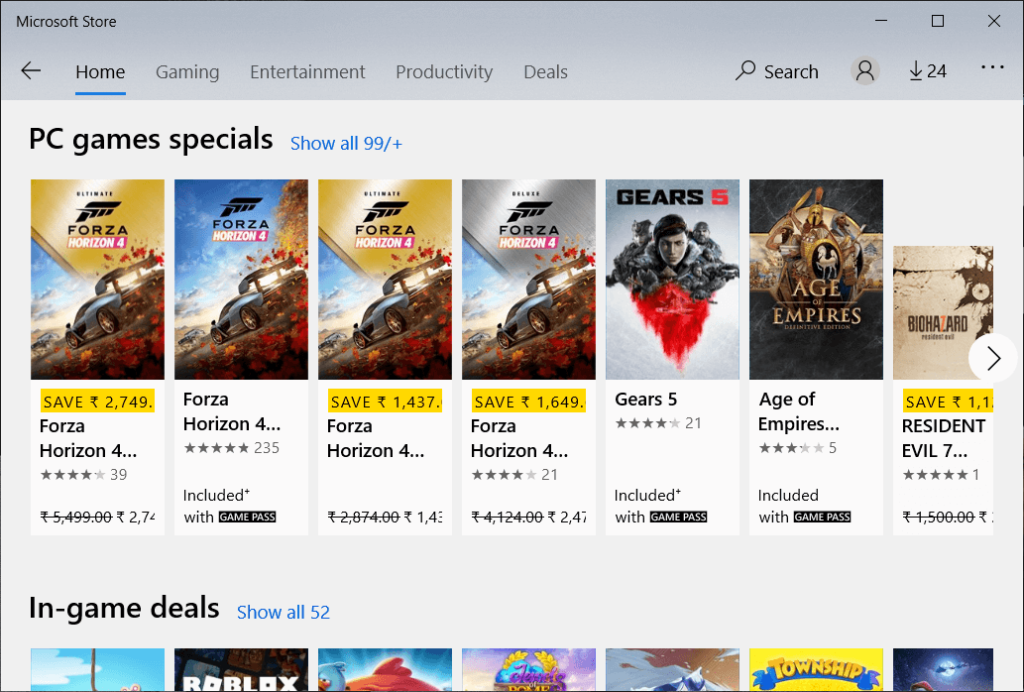
Microsoft merilis pembaruan baru untuk Windows 10 yang juga mencakup beberapa peningkatan untuk UI. Berbicara tentang pengalaman pengguna, Microsoft dalam upaya mereka untuk membuat Pengaturan atau Pembersih Aplikasi Windows Store memilih untuk menyembunyikan bilah gulir secara default yang sejujurnya sangat mengganggu menurut pengalaman saya. Scrollbar hanya muncul saat Anda menggerakkan kursor mouse di atas garis tipis di sisi kanan jendela. Tapi jangan khawatir karena Microsoft menambahkan kemampuan untuk memungkinkan scrollbar tetap selalu terlihat di aplikasi Windows Store di Pembaruan April 2018 .
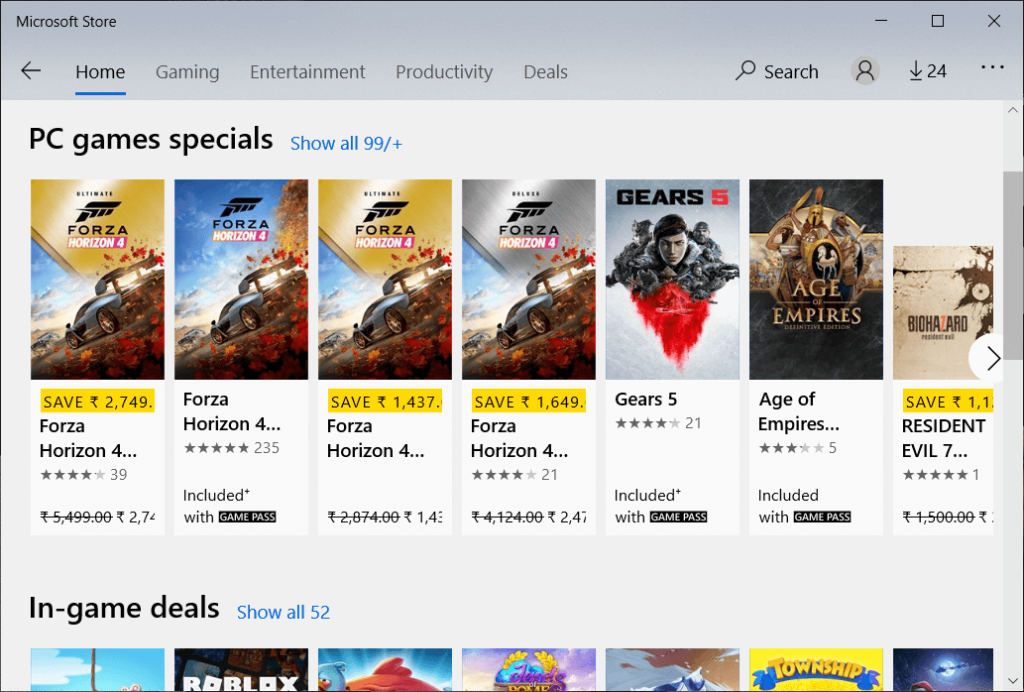
Meskipun menyembunyikan scrollbar dapat menjadi fitur yang bagus untuk beberapa pengguna, tetapi untuk pengguna pemula atau non-teknis, hal itu hanya akan menimbulkan kebingungan. Jadi jika Anda juga frustrasi atau terganggu dengan fitur scrollbar yang disembunyikan dan mencari cara untuk membuatnya selalu terlihat, maka Anda berada di tempat yang tepat. Ada dua cara agar Anda selalu dapat menampilkan bilah gulir di Aplikasi Windows 10 Store, untuk mengetahui lebih lanjut tentang kedua metode ini, teruskan membaca artikel ini.
Isi
Aktifkan Selalu Tampilkan Bilah Gulir di Aplikasi Windows 10 Store
Pastikan untuk membuat titik pemulihan untuk berjaga-jaga jika terjadi kesalahan.
Secara default, opsi untuk selalu menampilkan bilah gulir di Aplikasi Windows Store dinonaktifkan. Untuk mengaktifkannya, Anda harus secara manual membuka opsi tertentu dan kemudian mengaktifkan fitur ini. Ada dua cara agar Anda selalu dapat menampilkan bilah gulir:
Metode 1: Selalu Tampilkan Bilah Gulir di Aplikasi Windows Store menggunakan Pengaturan
Untuk menonaktifkan opsi bilah gulir persembunyian untuk aplikasi toko Windows 10 atau aplikasi pengaturan, ikuti langkah-langkah di bawah ini:
1.Tekan Tombol Windows + I untuk membuka aplikasi Pengaturan atau mencarinya menggunakan bilah pencarian Windows.

2.Dari halaman Pengaturan, klik opsi Kemudahan Akses .

3.Pilih opsi Tampilan dari menu yang muncul.
4.Sekarang dari jendela sisi kanan, gulir ke bawah dan di bawah Sederhanakan dan personalisasi temukan opsi untuk menyembunyikan bilah gulir secara otomatis di Windows.
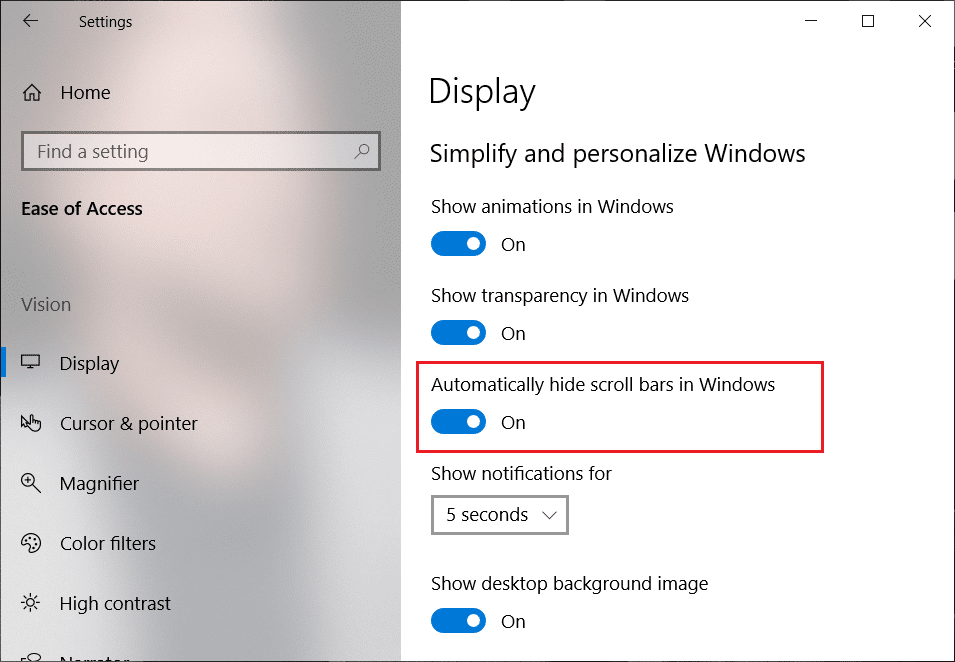
5. Matikan tombol di bawah Sembunyikan bilah gulir secara otomatis di opsi Windows.

6. Segera setelah Anda menonaktifkan sakelar di atas, bilah gulir akan mulai muncul di bawah Pengaturan serta Aplikasi Windows Store.
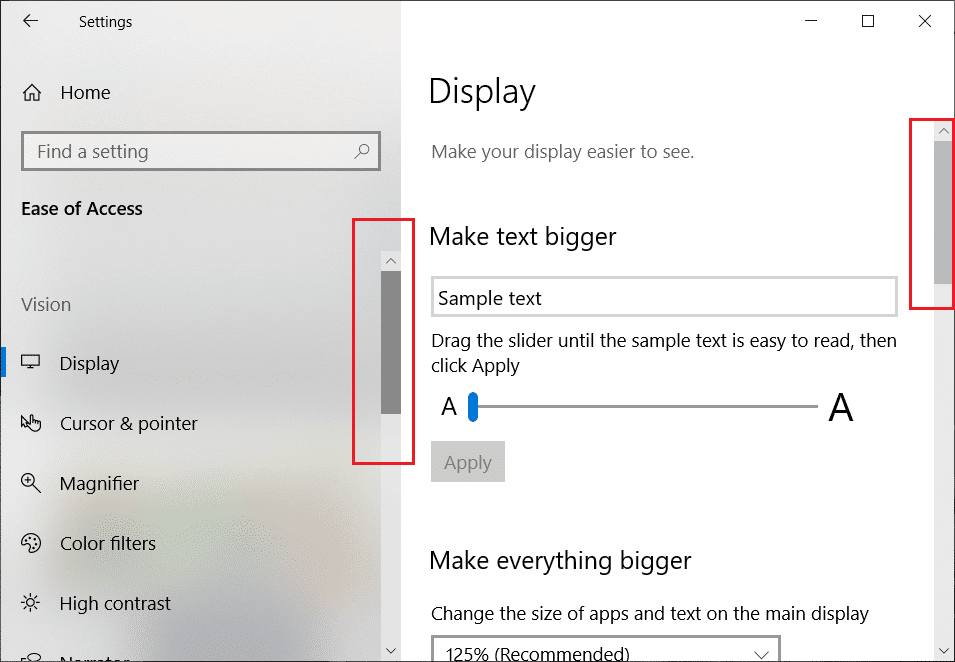
7.Jika Anda ingin mengaktifkan kembali opsi bilah gulir persembunyian, Anda dapat mengaktifkan kembali sakelar di atas.
Metode 2: Selalu Tampilkan Scrollbar di Aplikasi Windows Store menggunakan Registry
Selain menggunakan aplikasi pengaturan, Anda juga dapat menggunakan editor Registri untuk mengaktifkan selalu menampilkan bilah gulir di Aplikasi Windows Store. Alasan untuk ini mungkin Anda tidak menginstal pembaruan Windows terbaru di sistem Anda atau jika sakelar di atas tidak berfungsi di aplikasi Pengaturan.
Registri: Registri atau registri Windows adalah basis data informasi, pengaturan, opsi, dan nilai lain untuk perangkat lunak dan perangkat keras yang diinstal pada semua versi sistem operasi Microsoft Windows.
Untuk menggunakan Registry untuk mengaktifkan selalu menampilkan scrollbar di aplikasi toko Windows 10 ikuti langkah-langkah di bawah ini:
1.Tekan Windows Key + R lalu ketik regedit dan tekan Enter untuk membuka Registry Editor.

2. Kotak dialog konfirmasi (UAC) akan muncul. Klik Ya untuk melanjutkan.
3.Navigasikan ke jalur berikut di Registry:
Komputer\HKEY_CURRENT_USER\Control Panel\Accessibility
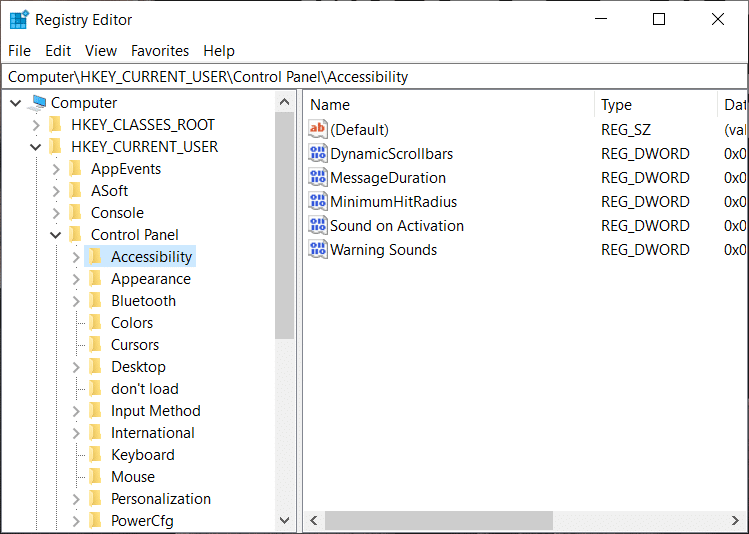
4.Sekarang pilih Accessibility lalu di bawah jendela sebelah kanan, klik dua kali pada DynamicScrollbars DWORD.
Catatan: Jika Anda tidak dapat menemukan DynamicScrollbars, klik kanan Accessibility lalu pilih New > DWORD (32-bit) Value. Beri nama DWORD yang baru dibuat ini sebagai DynamicScrollbars.
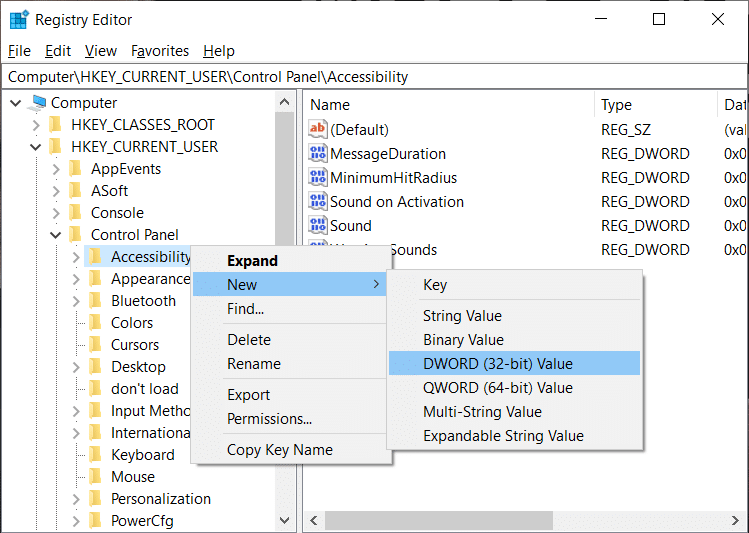
5. Setelah Anda mengklik dua kali pada DynamicScrollbars , kotak dialog di bawah ini akan terbuka.
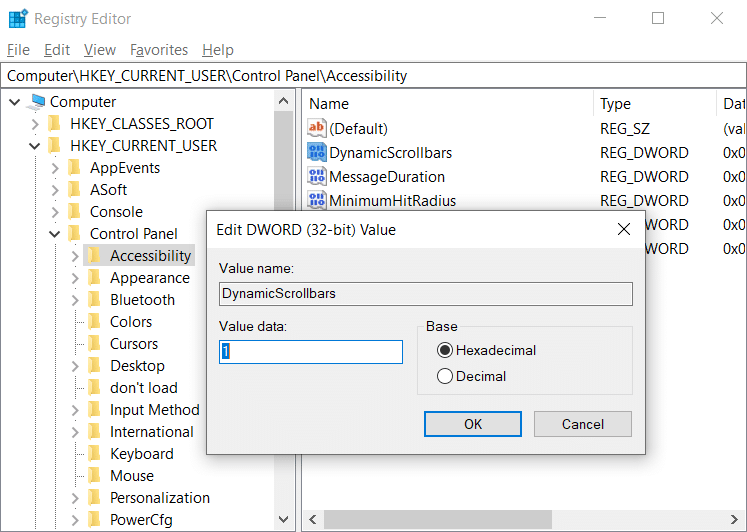
6.Sekarang di bawah Value data, ubah nilainya menjadi 0 untuk menonaktifkan scrollbar yang disembunyikan dan klik OK untuk menyimpan perubahan.
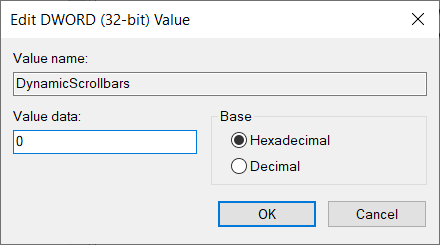
Catatan: Untuk mengaktifkan kembali scrollbar persembunyian, ubah nilai DynamicScrollbars menjadi 1.
7.Reboot PC Anda untuk menerapkan perubahan.
Setelah komputer dihidupkan ulang, bilah gulir akan mulai muncul di Windows Store atau Aplikasi Pengaturan.
Mudah-mudahan, dengan menggunakan salah satu metode di atas, Anda dapat Selalu Menampilkan Scrollbar di aplikasi Windows Store atau aplikasi Pengaturan di Windows 10.
https://www.youtube.com/watch?v=x1-ENWpA5Jc Amazon Prime Video terus meningkatkan layanannya, menyediakan fitur dan produk baru untuk meningkatkan
Manajemen proyek yang tepat sangat penting dalam menyelesaikan proyek secara efisien dan tepat waktu. Smartsheet dan Airtable adalah dua alat yang dapat Anda pertimbangkan untuk proyek
Minecraft adalah tentang memanfaatkan kreativitas untuk tetap hidup. Salah satu cara yang kurang dihargai untuk melenturkan otot kreatif Anda dalam permainan adalah dengan spanduk. Sebenarnya tidak
Microsoft Surface Pro 6 telah diumumkan oleh Microsoft pada acara tahunannya di New York City, melanjutkan rangkaian Surface Pro perusahaan. Itu akan terjadi
Tidak banyak program universitas yang dapat memasukkan Mark Zuckerberg dan Steve Ballmer sebagai salah satu dosennya. Tidak banyak program universitas yang lebih dari itu
Menyalin konten di papan klip iPad Anda nyaman karena memberi pengguna akses mudah ke teks, foto, video, dll. Namun, Anda dapat menyalin informasi
Jika Anda menggunakan aplikasi pengeditan video KineMaster, Anda mungkin bertanya-tanya bagaimana cara mengunggah video ke YouTube. Bagaimanapun, aplikasi berbagi video online tidak ada bandingannya
Kolaborasi “Fortnite” dan “Star Wars” menghadirkan kekuatan Pasukan khusus dan misi “Star Wars” kepada para pemain. Kekuatan Force muncul di Bab 4,
Roblox menawarkan cara kreatif dan unik untuk menciptakan dunia. Jika Anda ingin berbagi pengalaman bermain game di Roblox dan game apa pun di dalamnya, menambahkan teman adalah caranya
Menambahkan lebih banyak ruang penyimpanan di PlayStation membantu Anda mengatasi ukuran game modern. Game saat ini lebih besar dari sebelumnya dan memakan banyak ruang di PS
Jika komputer Anda tiba-tiba tampak menjadi lebih lambat, pikiran pertama Anda mungkin adalah RAM terlalu kecil atau terkena virus. Namun, itu
Jika Anda pengguna RingCentral, Anda mungkin ingin mengubah kata sandi Anda. Mungkin Anda mempunyai masalah keamanan atau hanya ingin memilih kata sandi yang lebih mudah
Jika Anda sudah aktif di Telegram selama beberapa waktu, Anda mungkin ingin mengubah gambar profil Anda. Namun, gambar profil lama tidak terhapus secara otomatis
Platform Twitch memiliki opsi untuk melindungi Anda dari melihat bahasa yang berbahaya, menyinggung, dan kasar dalam obrolan. Untuk pengguna yang lebih muda, disarankan untuk memilikinya
https://www.youtube.com/watch?v=Pt48wfYtkHE Google Dokumen adalah alat luar biasa untuk berkolaborasi karena memungkinkan banyak orang mengedit dan mengerjakan satu dokumen
Meskipun ada banyak alat seni digital, Procreate menonjol karena suatu alasan. Ini dirancang untuk menggambar karya seni asli menggunakan stylus dan tablet, memberi Anda a
Ada kalanya Anda tidak ingin teman Facebook Anda mengetahui apa yang Anda posting secara online. Mungkin Anda menjual sesuatu yang diberikan oleh salah satu teman Anda
Ingin membuat film tentang diri Anda berdiri di Paris, tapi belum pernah ke Prancis? Anda dapat melakukannya di iMovie dengan menghapus latar belakang dan memasukkan yang baru
Anda mungkin memperhatikan bahwa ukuran teks Anda telah berubah di pesan Snapchat. Pasalnya, aplikasinya disesuaikan dengan pengaturan ponsel Anda. Untungnya, jika
Pelajari bagaimana Anda dapat menemukan dan memesan tablet Fire terbaru di Amazons Store dalam panduan ini.


















